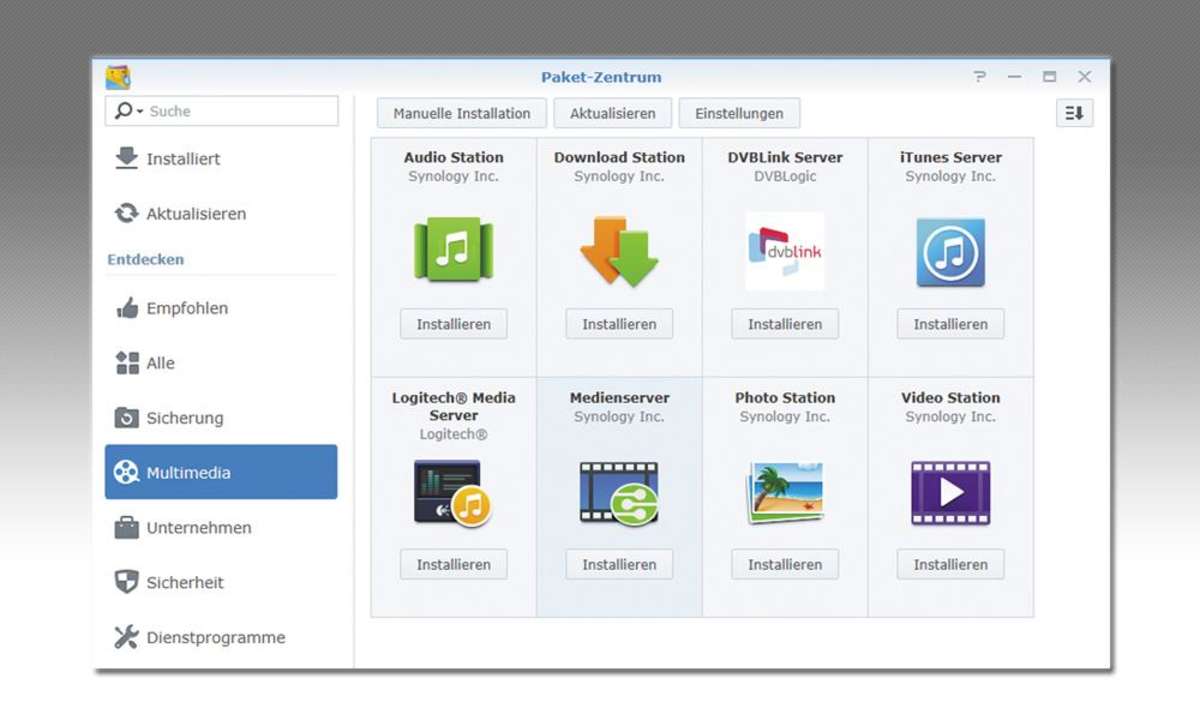Synology-NAS einrichten: Anleitung am Beispiel der DS214
Schritt für Schritt erklären wir in unserer Anleitung am Beispiel der Snyology DS214, wie Sie Ihren Synology-Netzwerkspeicher konfigurieren. Anhand der Erklärung lassen sich natürlich auch alle anderen Synology-NAS einrichten.

In dieser Anleitung zeigen wir Ihnen, wie Sie eine Synology DiskStation mithilfe des Tools Synology Assistant einrichten und die Grundkonfiguration durchführen. Zum Einsatz kommt dabei das beliebte Modell Synology DS214, das mit zwei 3-TByte-HDDs ausgestattet ist. Allerdings gilt diese Anleitung au...
In dieser Anleitung zeigen wir Ihnen, wie Sie eine Synology DiskStation mithilfe des Tools Synology Assistant einrichten und die Grundkonfiguration durchführen. Zum Einsatz kommt dabei das beliebte Modell Synology DS214, das mit zwei 3-TByte-HDDs ausgestattet ist. Allerdings gilt diese Anleitung auch für alle anderen Synology-Modelle, die für Privatanwender konzipiert sind.
1. Synology Assistant herunterladen und einspielen
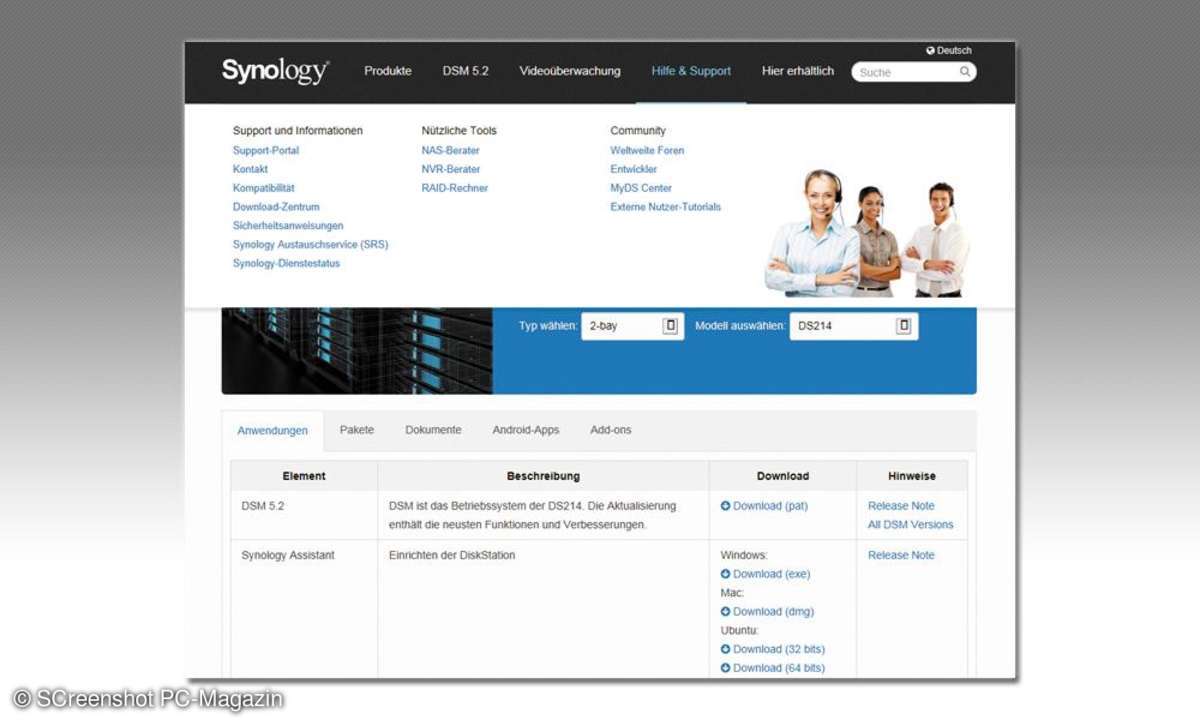
Zur Einrichtung einer DiskStation müssen Sie auf Ihrem PC das Tool Synology Assistant (Download) installieren. Wählen Sie Hilfe & Support, klicken Sie unter Support und Informationen auf Download-Zentrum und geben Sie Ihr NAS-Modell an. Unter Anwendungen klicken Sie bei Synology Assistant auf Download (exe). Nach dem Download starten Sie die Installation, indem Sie den Bildschirmanweisungen folgen. Ebenfalls von dieser Webseite laden Sie das aktuelle Synology-NAS-Betriebssystem DSM herunter, indem Sie auf Download (pat) klicken.
2. DSM-Datei auswählen und Grundeinstellungen festlegen
Starten Sie das Tool Synology Assistant, das automatisch das Netzwerk nach NAS-Systemen durchsucht. Sobald Ihre NAS entdeckt wird, macht Sie ein Dialog darauf aufmerksam, dass auf dem Gerät kein DSM installiert ist. Klicken Sie auf Durchsuchen, wechseln Sie zum Ordner, in dem die zuvor geladene PAT-Datei gespeichert ist, markieren Sie das Element und bestätigen Sie mit Öffnen.
Mit Weiter fahren Sie fort. Legen Sie ein sicheres Kennwort, das das Administratorkonto vor Missbrauch schützt, fest und geben Sie dem Synology-Gerät einen Namen. Möchten Sie die beiden Festplatten nicht manuell konfigurieren, lassen Sie die Option "Nach Installation ein Synology Hybrid Raid (SHR)-Volume erstellen" aktiviert. Was es damit auf sich hat, lesen Sie in Schritt 5. Fahren Sie mit Weiter fort.
Wichtig: Vergeben Sie nach Möglichkeit einen anderen Namen als "admin". Jüngere Sicherheitslücken haben beispielsweise im Jahr 2019 Angriffe auf den Standardanmeldenamen für Synology-NAS erlaubt.
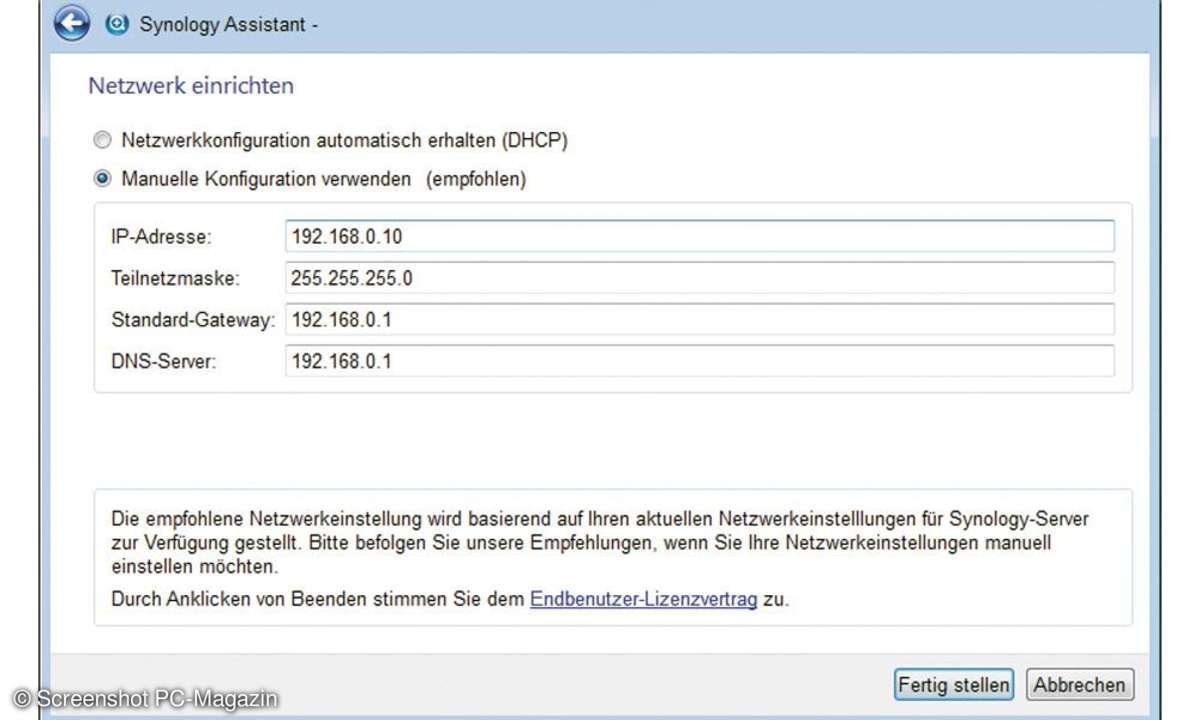
Im nächsten Schritt geben Sie an, ob Ihre NAS über eine statische oder dynamische IP-Adresse erreichbar sein soll. In der Praxis hat die manuelle Vergabe einige Vorteile, sodass Sie Manuelle Konfiguration verwenden (empfohlen) wählen und die gewünschte IP-Adresse eintippen. Die Teilnetzmaske lautet 255.255.255.0, bei Standard-Gateway und DNS-Server tippen Sie die IP-Adresse Ihres Routers ein. Nach einem Klick auf Fertig stellen wird das DSM-Betriebssystem installiert. Alternativ können Sie nach der NAS-Einrichtung (mit automatischer IP-Vergabe) in Ihrem Router einstellen, dass dieser dem NAS stets die gleiche IP-Adresse zuteilt.
3. Konfigurationsmaske öffnen
Nach Abschluss der Installation klicken Sie auf Anmelden bei DiskStation, um die Login-Seite zu öffnen. Synology Assistant können Sie nun schließen. Tippen Sie admin oder den von Ihnen individuell gewählten Namen und das in Schritt 2 festgelegte Kennwort ein und klicken Sie auf Anmelden.
Nach der erstmaligen Anmeldung will der Netzwerkspeicher wissen, wie mit DSM-Updates verfahren werden soll. Hierbei stehen Ihnen die gleichen Optionen zur Auswahl wie beim Windows-Update. Wer keine Kompromisse eingehen möchte, entscheidet sich für Die aktuelle Version automatisch installieren (empfohlen).
4. Das Synology-Betriebssystem aktualisieren
Auf der Konfigurationsoberfläche des Synology-Systems sind vier Icons verankert. Bei Systemsteuerung macht Sie die Zahl 1 auf rotem Grund auf ein wichtiges Ereignis aufmerksam - ein DSM-Update steht zur Verfügung. Klicken Sie auf Systemsteuerung und wählen Sie dann Aktualisieren & Wiederherst. Der Netzwerkspeicher zeigt die anstehende Aktualisierung im Bereich Status: an. Klicken Sie auf Herunterladen.
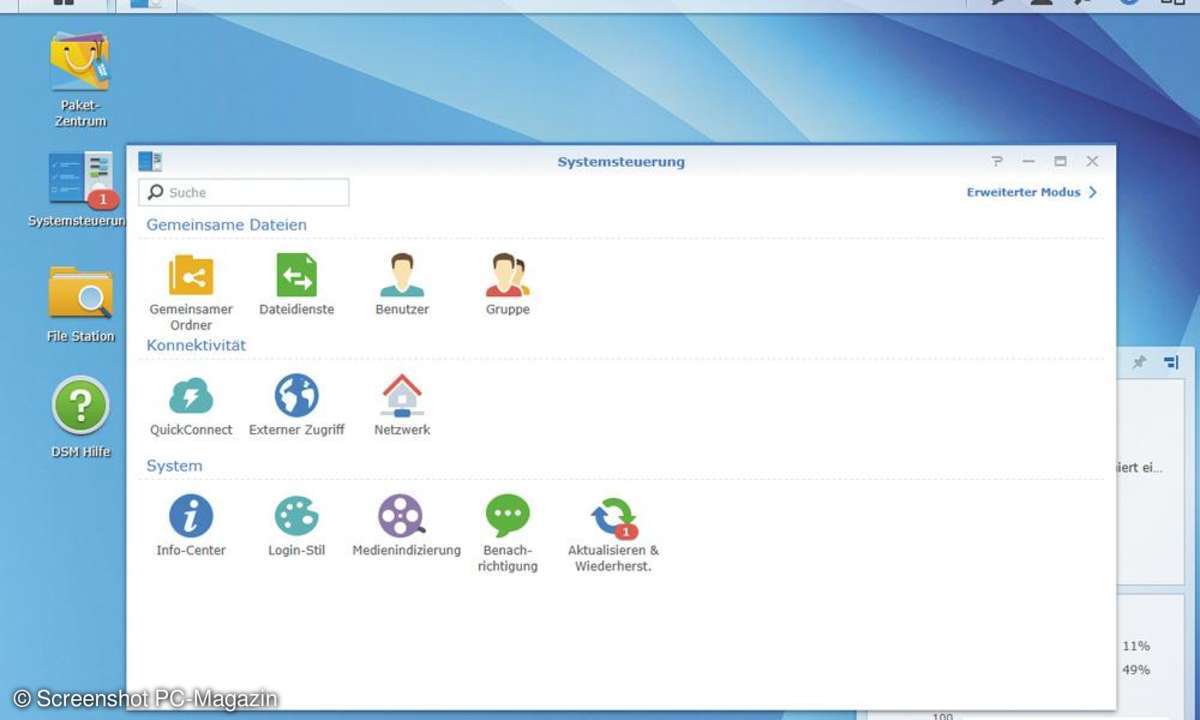
Nach Abschluss des Downloads klicken Sie auf Jetzt aktualisieren. Bestätigen Sie den Hinweis mit Ja. Ihre DiskStation wird nach Abschluss der Installation neu gestartet. Loggen Sie sich dann wieder mit Ihren Zugangsdaten ein.
5. RAID-Modus der Festplatten konfigurieren
In Schritt 2 haben Sie die HDDs als Synology Hybrid Raid konfiguriert. Hierbei handelt es sich um eine spezielle Variante, die einen guten Kompromiss zwischen Datensicherheit und Geschwindigkeit darstellt. Der Nachteil: Es steht nicht der ganze Speicherplatz zur Verfügung. Spielt die Datensicherheit für Sie keine Rolle, können Sie die Festplattenkonfiguration an dieser Stelle ohne Datenverlust ändern, da noch gar keine Inhalte auf Ihrer NAS abgelegt sind.

Klicken Sie oben links auf das Icon Hauptmenü und wählen Sie Speicher-Manager. Klicken Sie links auf Volume und wählen Sie Entfernen. Im folgenden Dialog klicken Sie erneut auf Entfernen und Ja. Nach Abschluss des Vorgangs können Sie die beiden Festplatten neu konfigurieren, indem Sie auf Erstellen klicken, Benutzerdefiniert wählen und mit Weiter bestätigen. Markieren Sie Ein Volume auf RAID, klicken Sie auf Weiter, wählen Sie beide Festplatten aus und klicken Sie erneut auf Weiter.
Nachdem Sie die Warnung mit Ja quittiert haben, wählen Sie einen RAID-Typ aus. RAID 1 bietet maximalen Datenschutz, da alle Daten inklusive der Wiederherstellungsinformationen auf beiden Platten gespeichert werden. Dafür steht aber nur der halbe Speicherplatz zur Verfügung. RAID 0 zeichnet eine hohe Schreibgeschwindigkeit aus, da die Daten gleichzeitig auf beide Festplatten geschrieben werden. Bei JBOD werden beide HDDs hingegen wie ein einziger Datenträger behandelt. Markieren Sie den gewünschten Modus und klicken Sie auf Weiter, Nein, Weiter und Übernehmen.
6. Installation der wichtigsten NAS-Apps
Der letzte, im Rahmen der Grundkonfiguration, durchgeführte Schritt dreht sich um das Aktivieren der benötigten Apps. Klicken Sie auf das Desktop-Icon Paketzentrum, bestätigen Sie, dass Sie die Nutzungsbedingungen gelesen haben, und klicken Sie in der linken Spalte auf Empfohlen. Klicken Sie bei den Apps, die Sie benötigen, auf Installieren. Empfehlenswert sind in erster Linie Audio Station, Photo Station und Video Station, um Musik, Fotos und Videos von der NAS im Netzwerk zu streamen.